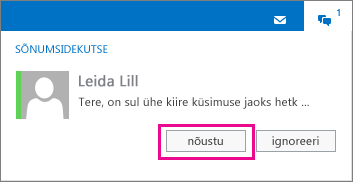Märkus.: Soovime pakkuda teie keeles kõige ajakohasemat spikrisisu niipea kui võimalik. See leht on tõlgitud automaatselt ja sellel võib leiduda grammatikavigu või ebatäpsusi. Tahame, et sellest sisust oleks teile abi. Palun märkige selle lehe allservas, kas sellest teabest oli teile kasu või mitte. Soovi korral saab ingliskeelset artiklit lugeda siit.
Kui teie asutuses on lubatud Outlook Web App Kiirsõnumside, pole teil avage Lynci või Skype'i ärirakenduse kiirsõnumivestluse inimestega on teie ettevõtte aadressiraamatus. Saate alustada või Aktsepteeri kiirsõnumsideseansile kellegagi otse Outlook Web App.
|
Selles artiklis käsitletakse Outlook Web Appi, mida kasutatakse asutustes, kus hallatakse meiliservereid, kus töötab Exchange Server 2013 või 2010. Kui olete Microsoft 365 või Exchange Server 2016 või 2019 kasutaja, on teie meiliprogrammiks Outlooki veebirakendus. Outlooki veebirakenduse kohta abi saamiseks lugege artiklit Outlooki veebirakenduse kohta abi otsimine. |
-
Logige veebibrauseris sisse rakendusse Outlook Web App, kasutades URL-i, mille saite oma organisatsiooni meilisüsteemi haldajalt. Sisestage kasutajanimi ja parool ning valige Logi sisse.
-
Valige akna ülaservas oma nimi ja klõpsake käsku Logi sisse IM-i.
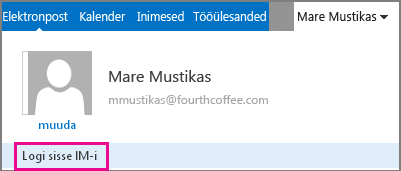
-
Pärast IM-sõnumsidefunktsiooni sisselogimist valige uuesti oma nimi ja seejärel valige soovitud olek.
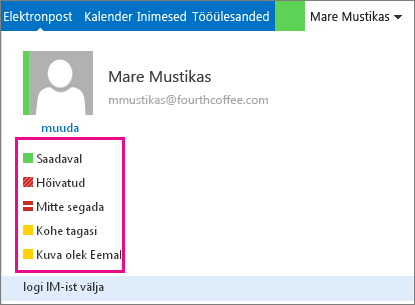
-
Otsige üles inimene, kellele soovite kiirsõnumi saata. Töökaaslaste nimesid näete aknas Inimesed, kuid võite ka üles otsida mõne soovitud inimese saadetud sõnumi ja valida tema nime, et näha tema kontaktikaarti.
Sõnumsidevestluse algatamiseks valige kontaktikaardil Kiirsõnum

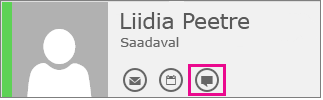
-
Tippige sõnum ja vajutage sisestusklahvi (Enter).
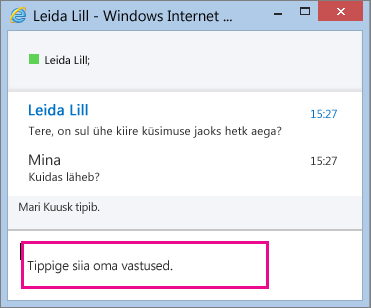
-
Kui olete valmis, klõpsake vestluse lõpetamiseks ja akna sulgemiseks kiirsõnumiakna ülaservas nuppu

Mõni kontakt võib soovida ka teiega sõnumsidevestlust alustada. Kutse kuvatakse veebirakenduse Outlook Web App lehe ülaservas.
Kutsega nõustumiseks ja sellele vastamiseks klõpsake nuppu Nõustu või klõpsake lihtsalt teatist.
Kutse tagasilükkamiseks klõpsake nuppu Ignoreeri.